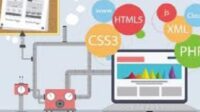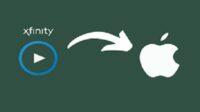Satuparagraf.com – Cara Install dan Download Zoom di Windows 11.Anda dapat menggunakan Zoom untuk menyelenggarakan rapat virtual di Windows 11. Beberapa manfaat menggunakan Zoom adalah antarmuka yang mudah digunakan dan mode fokus bawaan. Tidak ada keraguan bahwa sistem operasi terbaru Microsoft memiliki beberapa fitur baru yang menciptakan lingkungan digital yang lebih dinamis.
Bekerja dari rumah meningkat tahun ini dan salah satu aplikasi paling populer adalah Zoom. Dalam panduan ini, kami akan membahas semua yang perlu Anda ketahui tentang menggunakan Zoom di Windows 11.
Zoom adalah aplikasi konferensi video berbasis cloud yang memungkinkan Anda menyelenggarakan
rapat individu atau tim dengan mudah. Aplikasi komunikasi jarak jauh ini memiliki banyak fitur:
- Konferensi video dan obrolan HD
- Konferensi audio dengan
- Voice over Internet Protocol (VoIP)
- Pesan teks (obrolan)
- Latar belakang virtual untuk panggilan video
- Berbagi layar dan papan tulis
- Hosting webinar video
- Menggunakan Zoom Gratis. Seperti yang mungkin sudah Anda perhatikan, Anda dapat mengunduh aplikasi ini dari pusat unduhan dan Microsoft Store terbaik. Zoom adalah aplikasi hebat untuk individu dan bisnis karena Anda dapat terhubung dari mana saja dan mendapatkan Zoom secara gratis.
- Memberikan dukungan berkualitas tinggi. Yang paling penting adalah Anda tahu bahwa Zoom memiliki kualitas yang lebih tinggi daripada aplikasi komunikasi lainnya untuk Windows. Zoom memiliki banyak fitur bawaan untuk meningkatkan pengalaman video dan gambar, serta meningkatkan konferensi video dengan latar belakang virtual dan berbagai filter.
- Mudah diakses di semua perangkat dan platform. Zoom yang benar-benar alami memungkinkan Anda masuk ke komputer, tablet, dan ponsel secara bersamaan. Namun, perhatikan bahwa jika Anda telah masuk ke perangkat tambahan saat masuk ke perangkat lain, perangkat pertama akan secara otomatis keluar.
- Zoom memiliki mode fokusnya sendiri. Fitur ini sangat ideal untuk ruang kelas virtual karena dapat membantu guru menjaga kelas mereka bebas gangguan. Mode fokus memungkinkan siswa untuk melihat video guru dan sebaliknya.
Berikut link Mengunduh Zoom di Windows 11
- Arahkan ke Pusat Unduhan Zoom.
- Lihat di bawah Klien Zoom untuk Rapat, lalu klik Unduh Klien 64-bit.

- Setelah diunduh, buka folder Unduhan, lalu klik dua kali file tersebut untuk memulai penginstalan.

- Pilih Ya selama penginstalan saat ditanya apakah Anda ingin Zoom membuat perubahan pada perangkat Anda.
- Zoom akan terinstal secara otomatis dan Anda siap menggunakan Zoom.

- Jika Anda belum memiliki akun, cukup pilih Gabung ke rapat.
- Masukkan kredensial rapat Anda, lalu klik Gabung.

Melalui Microsoft Store
- Buka Microsoft Store melalui taskbar Windows 11.
- Temukan Zoom, lalu klik Zoom Cloud Meetings.

Klik tombol merah Instal.
Ikuti petunjuk di layar untuk menyelesaikan penginstalan.
Anda juga dapat menginstal versi Zoom Rooms. Karena merupakan salah satu aplikasi terpenting saat menggunakan Zoom. Beberapa Masalah Menggunakan Zoom:
- Video dan Audio Lambat – Sebagian besar waktu, masalah ini terjadi karena koneksi internet yang buruk.
- Webcam atau audio tidak berfungsi – Ini dapat terjadi jika driver PC / laptop kedaluwarsa atau tidak didukung.
- Layar hitam saat membelah layar – Biasanya masalah layar hitam disebabkan oleh lag perangkat keras atau yang lainnya.
- Zoom Bombardment: Peserta yang tidak diundang bergabung dengan rapat Zoom dan mengganggu rapat.
Semoga panduan kami memberi Anda perspektif baru tentang cara mengunduh Zoom di Windows 11 dan cara menggunakan Zoom di Windows 11.Cara Install dan Download Zoom di Windows 11